In diesen Zeiten ist der Datenschutz sehr wichtig und es ist wichtig, genau zu wissen, welche Anwendungen oder Websites unseren Standort kennen. In diesem Artikel sehen wir eine einfache Anleitung, um zu überprüfen, welche Websites von Microsoft Edge aus auf unseren Standort zugreifen können, entweder unter Windows oder Android.
Überprüfen Sie, welche Websites von Windows aus auf meinen Standort zugreifen können
Wir öffnen Microsoft Edge und gehen zu den drei Punkten, die sich im oberen rechten Teil des Bildschirms befinden.
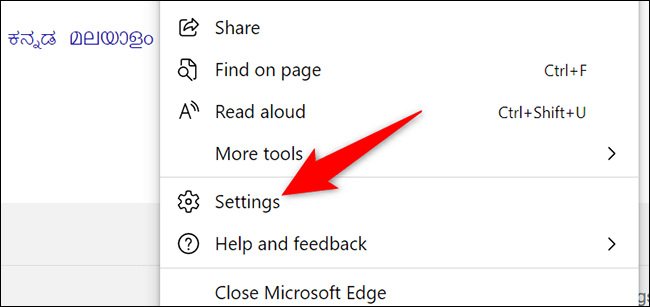
Ein neues Menü mit mehreren Optionen wird angezeigt, dasjenige, das uns interessiert, ist das mit der Aufschrift “Konfiguration”.
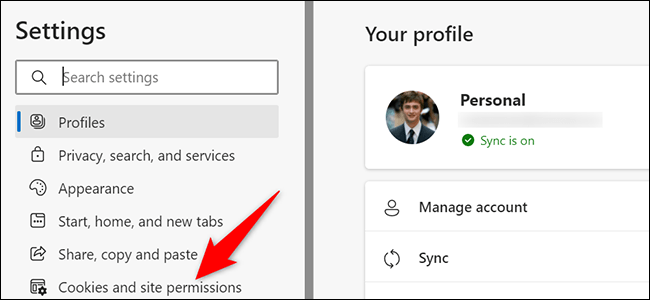
Auf der Konfigurationsseite gehen wir zur linken Seitenleiste und klicken auf “Cookies und Site-Berechtigungen”.
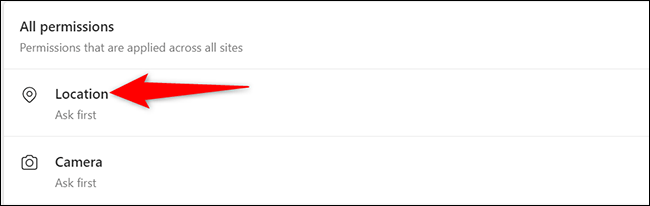
In diesem Abschnitt müssen wir “Standort” auswählen.

Als nächstes sehen wir im Abschnitt “Zulassen” eine Liste der Websites, die berechtigt sind, unseren Standort zu kennen.
Es ist sehr einfach zu verhindern, dass eine Website auf unseren Standort zugreift. Wir müssen lediglich auf das Papierkorbsymbol rechts auf der Website klicken.
In Chrome und Firefox können Sie dasselbe auf ziemlich ähnliche Weise tun. Aber wie Sie in Microsoft Edge für Windows sehen werden, ist es sehr einfach.
Überprüfen Sie die Websites, die von Android aus auf meinen Standort zugreifen
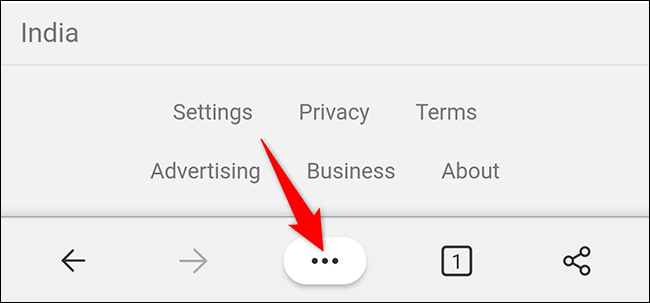
Wir können dies auch von Android aus tun, um zu überprüfen, welche Websites Zugriffsberechtigungen für den Standort auf unserem Mobiltelefon haben. Dazu müssen wir Edge auf unserem Gerät starten. Unten im Browser klicken wir auf die drei Auslassungspunkte.
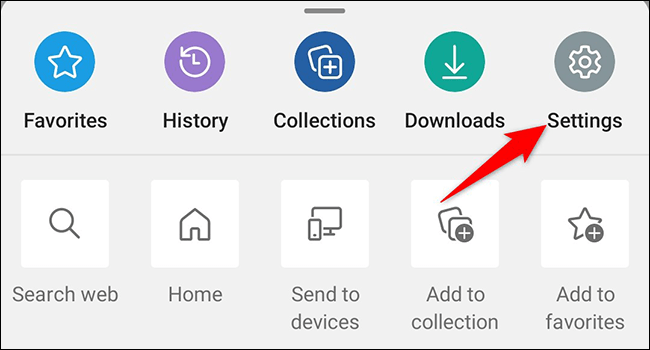
Sobald das Menü erscheint, werden wir auf “Einstellungen” klicken.
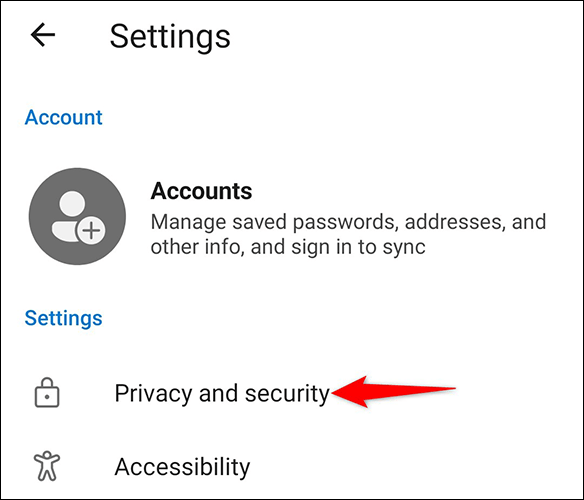
Hier müssen wir zu “Datenschutz und Sicherheit” gehen.
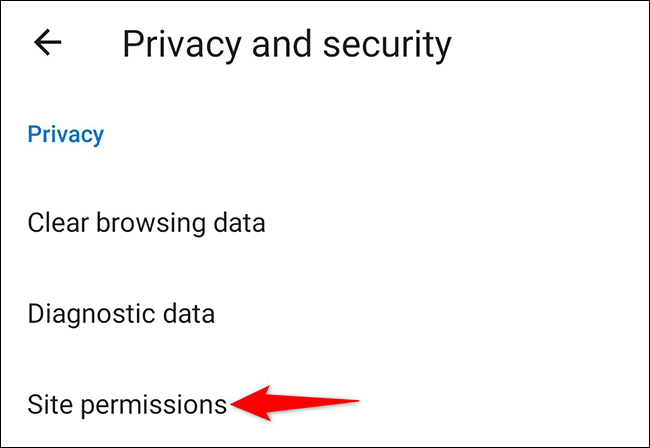
Wenn wir uns im Bildschirm “Datenschutz und Sicherheit” befinden, wählen wir “Website-Berechtigungen”.
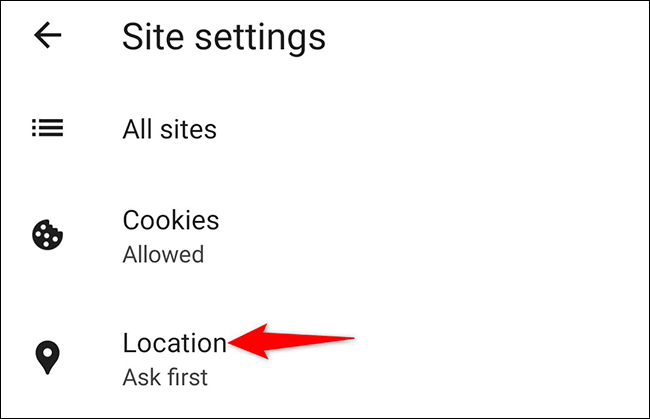
Eine neue Seite öffnet sich und wir navigieren, bis wir “Standort” erreichen.
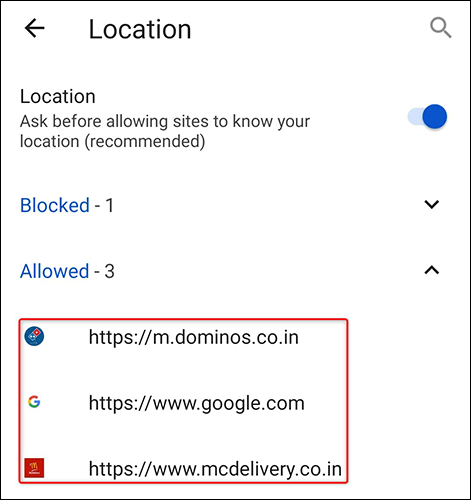
Im Abschnitt “Erlaubt” finden Sie eine Liste der verschiedenen Websites, die auf den Standort in Edge zugreifen können.
Um zu verhindern, dass eine bestimmte Website auf unseren Standort zugreift, müssen wir diese Website anklicken und in der sich öffnenden Nachricht “Blockieren” wählen.
Das wäre alles, was wir tun müssen, um zu verhindern, dass eine Website über die Microsoft Edge-App auf Android auf unseren Standort zugreift.